分区助手如何对硬盘进行无损动态调整分区
发布时间:2017-01-05 来源:查字典编辑
摘要:分区助手是一个简单易用、多功能的免费磁盘分区管理软件,在它的帮助下,你可以无损数据地执行调整分区大小,移动分区位置,复制分区,复制磁盘等操作...
分区助手是一个简单易用、多功能的免费磁盘分区管理软件,在它的帮助下,你可以无损数据地执行调整分区大小,移动分区位置,复制分区,复制磁盘等操作。
运行程序,选择左侧栏中的“NTFS与FAT32转换器”。注意,如果你相对C盘(系统分区)进行动态转换,最好是把软件存放在WinPE启动盘中,再用这个WinPE启动电脑进行操作。
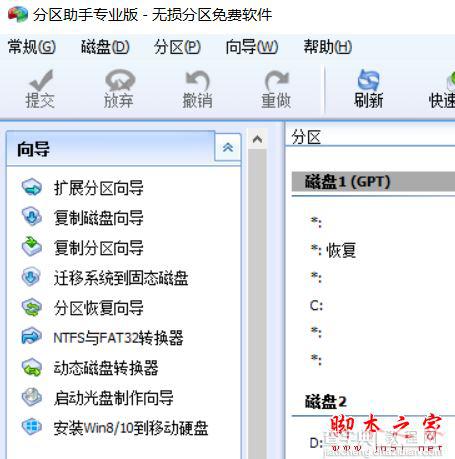
在弹出新界面中,选择要进行转换的方式。老司机的需求是从FAT32转换到NTFS,勾选第二项即可。第一项的作用大多是需要磁盘放到Linux系统中使用。
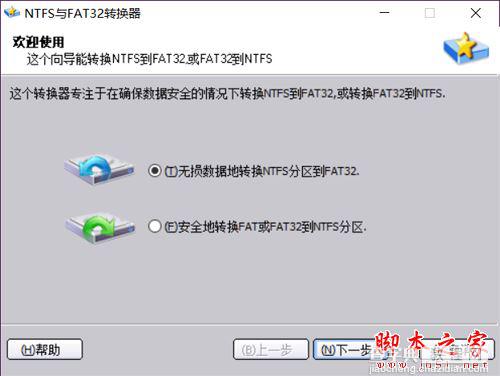
在下一个界面中,选择具体要执行格式转换的磁盘分区,此时如果文件很多,会有一个扫描过程。
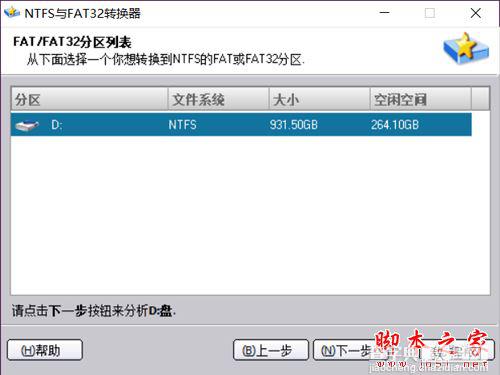
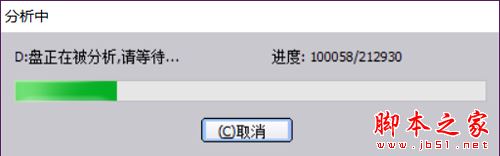
确认无误后,点击“Proceed”执行。这时候要特别留意,如果你选择了磁盘,这是最后一次“后悔”的机会,选择“是”进行转换。
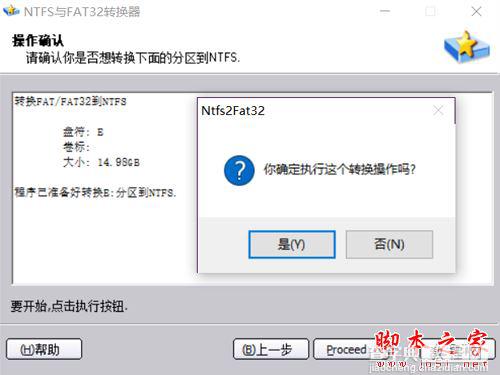
根据磁盘大小、已保存的文件容量将决定这个转换过程的时长。完毕后,会有一个成功的提示。特别提醒,如果可能,请将被转换的硬盘/闪存盘连接到笔记本上执行,如果突然断电,磁盘很可能出错,数据丢失。
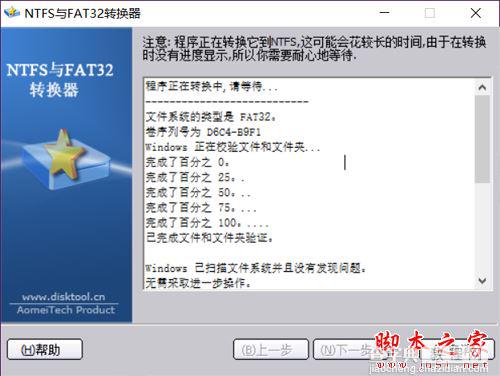
以上就是查字典教程网小编为大家讲解的如何对硬盘进行无损动态调整分区,需要的用户快来试试吧,想了解更多精彩教程请继续关注查字典教程网!


